Ia tidak biasa bagi orang di seluruh dunia untuk menjadi antara pengguna pertama versi baru iOS apabila Apple melepaskannya. Oleh sebab itu, iOS 17.4.1 boleh memaparkan skrin 'kemas kini yang diminta' untuk seketika apabila pelayan Apple menjadi terharu. Bagi mereka yang telah menemui iOS 17.4.1 terperangkap pada ralat yang diminta untuk kemas kini untuk jangka masa yang sangat lama, di bawah adalah beberapa pembetulan yang anda boleh cuba.
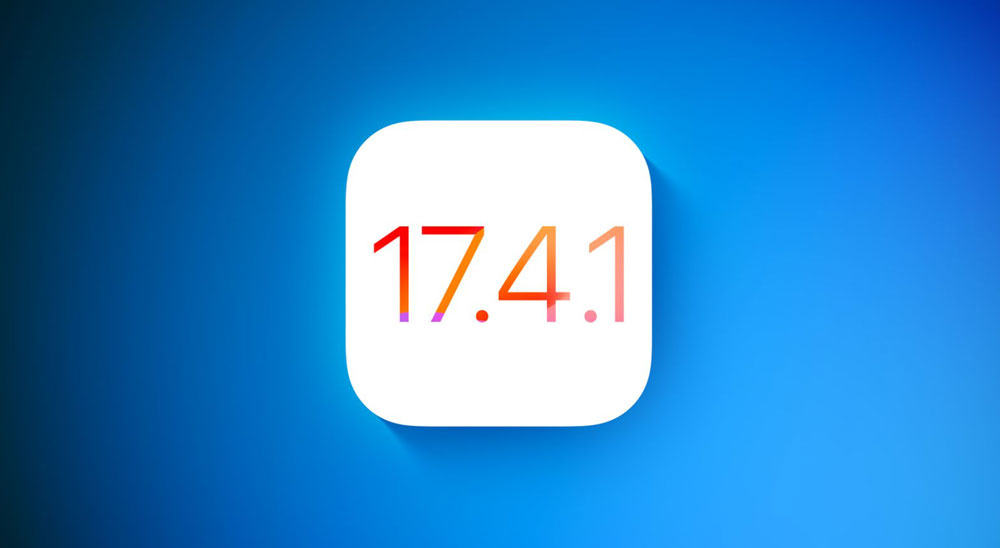
Apa maksud kemas kini?
IPhone anda akan menyemak kemas kini sebaik sahaja anda mengklik kemas kini perisian secara umum. Untuk mula mengemas kini perisian anda, klik butang muat turun apabila terdapat kemas kini yang tersedia.
Apabila anda meminta kemas kini, iPhone akan menunjukkan bahawa ia menganggarkan masa yang tinggal. Untuk mendapatkan firmware, peranti anda mesti meminta kemas kini dari pelayan.
Walau bagaimanapun, ramai pengguna menunggu di sini dan mendapati kemas kini perisian iPhone terperangkap. Oleh itu, anda tidak akan melihat bar kemajuan yang menunjukkan kemajuan muat turun pada iPhone anda dan muat turun akan diteruskan seperti biasa.
Cara Memperbaiki iOS 17.4.1 Terjebak pada kemas kini yang diminta
Berikut adalah beberapa perbaikan yang akan membantu anda menyelesaikan iOS 17.4.1 yang tersekat pada kesilapan yang diminta kemas kini:
Betulkan 1: Semak rangkaian WiFi dan bateri iPhone
Setiap kali iPhone anda meminta kemas kini iOS 17, ia menghubungkan ke internet melalui rangkaian WiFi anda. Proses ini akan berjaya jika iPhone anda mampu menghantar permintaan sepenuhnya. Anda akan melihat skrin iPhone tersekat jika sambungan internet atau sambungan WiFi anda tidak berfungsi dengan betul.
Untuk memastikan rangkaian WiFi yang stabil, langkah pertama anda adalah untuk memastikan anda mempunyai satu. Untuk memastikan bahawa iPhone anda dicas sepenuhnya sebelum memasang kemas kini, anda mungkin perlu memasukkannya ke dalam port pengecasan. Saya akan menunjukkan kepada anda bagaimana untuk melakukannya satu demi satu dalam langkah -langkah berikut.
- BukaTetapanaplikasi pada iPhone anda.
- Selepas itu, untuk menyambung keRangkaian WiFi, ketikWifi.
- Walaupun iPhone anda dikenakan, pasangkannya ke dalam pengecas. Kemudian, untuk mengemas kini peranti anda, pergi keTetapan> Umum> Kemas kini Perisian.
Betulkan 2: Cuba reboot iPhone
Anda mungkin mengalami masalah kecil apabila mengemas kini iOS 17 jika iPhone anda terjebak pada skrin permintaan kemas kini iOS. Dengan iPhone, anda memasang banyak aplikasi, mengkonfigurasi banyak pilihan, dan menggunakannya hampir sentiasa.
Kadang -kadang ada masalah dengan mengemas kini peranti sebagai hasilnya, yang menjadikannya mustahil untuk memasangnya.
Dalam kebanyakan kes, isu -isu kecil ini dapat diselesaikan dengan mudah pada iPhone. Pada asasnya, anda hanya perlu mematikan peranti anda dan kemudian lagi.
Dengan berbuat demikian, telefon anda akan menetapkan semula banyak fail dan tetapan sementara. Dengan cara ini, anda harus terus mengemas kini iOS di telefon anda tanpa sebarang masalah.
- Tahan "Volume Up"Butang selama beberapa saat dan kemudian lepaskannya.
- Anda boleh mengeluarkan "Kelantangan ke bawah"Butang dengan menekannya dengan cepat.
- Selepas itu, apabila logo Apple muncul di skrin, tahan "Kuasa"Butang.
Betulkan 3: Matikan VPN untuk menetapkan IOS yang tersekat pada kemas kini yang diminta
Jika anda perlu mengakses data yang tidak tersedia pada iPhone anda, anda harus menggunakan VPN. Walau bagaimanapun, dalam banyak kes, iPhone tidak dapat menyambung ke pelayan, jadi ia tidak dapat memuat turun kemas kini. Oleh itu, ia didayakan; Lumpuhkannya dengan segera. Lihat jika masalah itu wujud!
Betulkan 4: Tetapkan semula tetapan rangkaian
Bergantung kepada sama ada anda atau orang lain mengubahsuai tetapan ini, menetapkan semula mereka harus menyelesaikan sebarang isu yang anda miliki dengan kemas kini. Berikut adalah langkah -langkah yang boleh anda ambil untuk menetapkan semula tetapan rangkaian iPhone anda dengan ketuk tunggal.
- Dari skrin utama iPhone anda, lancarkanTetapanApp.
- Di skrin seterusnya, pilihTetapkan semuladi bawahUmum.
- Untuk menetapkan semula tetapan anda, pilihTetapkan semula tetapan rangkaian. Harus ada iPhone anda untuk menghantar permintaan kemas kini dengan jayanya.
Betulkan 5: Kosongkan ruang penyimpanan
Anda boleh menyelesaikan masalah kemas kini iOS 17 jika anda tidak mempunyai simpanan yang mencukupi dengan membebaskan ruang. Dengan mengeluarkan aplikasi dan fail yang tidak perlu dari peranti anda atau membersihkan cache aplikasi anda, anda boleh menjadikan peranti anda lebih cekap. Untuk membebaskan ruang pada iPhone, ikuti langkah -langkah ini.
- Menavigasi ke "Umum"Dan"Penyimpanan Telefon"Dalam tetapan iPhone. Ini akan menunjukkan jumlah ruang yang tersedia pada peranti anda.
- Dalam tetapan aplikasi, anda boleh mencari penyemak imbas Safari atau mana -mana aplikasi lain yang biasa anda gunakan. Untuk membebaskan ruang, membersihkan cache mereka.
- Ia juga mungkin untuk membebaskan ruang dengan memadam aplikasi dan fail media yang anda tidak gunakan.
Betulkan 6: Tetapkan tarikh dan masa secara automatik
Adalah mungkin untuk tarikh dan masa yang salah untuk menghalang anda memuat turun versi baru iOS pada iPhone anda. Adalah disyorkan bahawa konfigurasi ditetapkan secara automatik. Inilah caranya.
- Pergi keTetapanApp.
- PilihUmum.
- KlikTarikh & masa. Selepas itu, konfigurasikannya keTetapkan secara automatik.
Betulkan 7: Aplikasi Force to Exit Settings
Kekuatan berhenti aplikasi Tetapan boleh menyelesaikan masalah anda jika anda masih terjebak dengan mesej permintaan kemas kini pada iPhone anda. Anda boleh melakukan ini dengan membuka aplikasi baru -baru ini dan meleret ke atas pada aplikasi Tetapan. Untuk memeriksa kemajuan, tunggu sebentar dan kemudian buka semula aplikasinya.
Betulkan 7: Periksa status pelayan Apple
Dengan begitu banyak orang yang memuat turun iOS 17 sekaligus, pelayan Apple mungkin terlalu banyak dan ini mungkin menjelaskan mengapa ia mengatakan kemas kini yang diminta iOS 17. Anda boleh menyemak sama ada terdapat isyarat merah di sebelah iCloud atau Apple pada halaman status Server Apple. Selepas itu, tunggu sehingga masalah diselesaikan.
Betulkan 8: Menggunakan iTunes untuk mengemas kini
Untuk mengemaskini ke iOS 17 Jika kaedah di atas tidak berfungsi, anda mungkin mahu cuba menggunakan kaedah rasmi - iTunes. Berikut adalah langkah -langkah untuk diikuti:
- Anda memerlukan kabel yang sesuai untuk menyambungkan iPhone atau iPad anda ke komputer anda.
- Apple iTunes disyorkan jika anda menggunakan peranti Windows atau Mac yang menjalankan MacOS Mojave atau lebih awal.
- Anda harus menggunakan Finder jika Mac anda menjalankan MacOS Catalina dan kemudian.
- Untuk menyambungkan peranti ke iTunes, klikperanti kecilikon. Dari bar sisi kiri Finder, sambungkan nama peranti.
- Sekiranya diminta, masukkan kod laluan iPhone anda serta komputer "Kepercayaan"Butang.
- Kemudian klik "Periksa kemas kini"Atau"Kemas kini"Di iTunes atau Finder.
- Sekiranya terdapat arahan di skrin, klik "Kemas kini".
- IOS akan mula memuat turun. Anda mungkin perlu menunggu masa yang lama untuk memuat turun, menyediakan, dan memasang, bergantung pada peranti dan kelajuan internet anda. Proses ini mesti disiapkan tanpa melepaskan peranti.
Jadi, itu sahaja yang kami ada untuk anda tentang bagaimana untuk menetapkan iOS 17.4.1 untuk terus terjebak pada skrin 'kemas kini yang diminta'. Harapan saya bahawa anda telah menemui panduan ini berguna. Kami dengan senang hati akan memberi anda lebih banyak maklumat jika anda mengulas di bawah.

